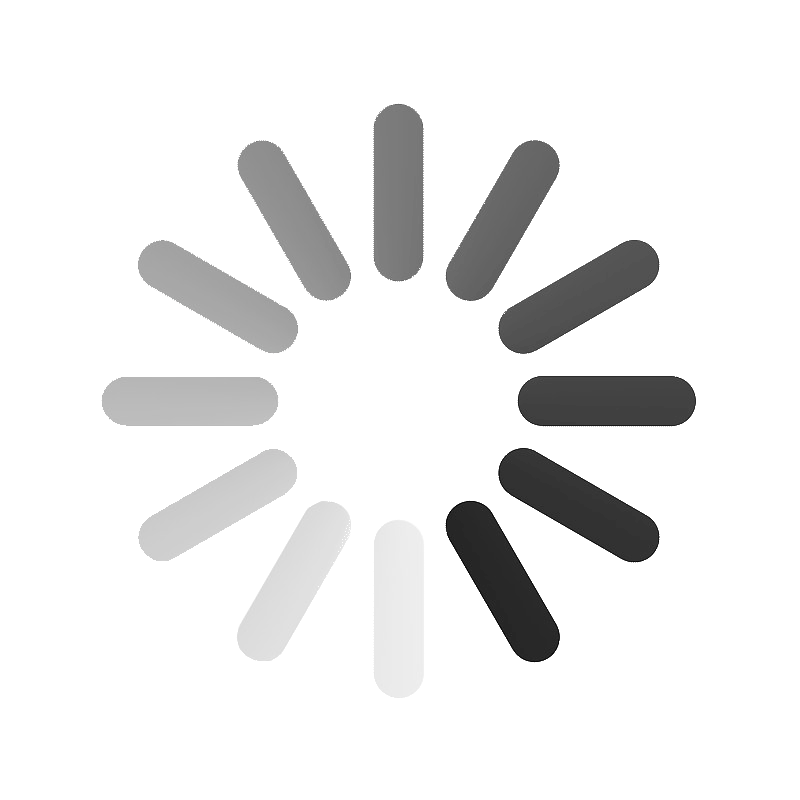Como faço para inserir locais de itinerário?
A inserção dos locais do itinerário é dividida em duas fases.
Primeira Fase:
- Aceder a: Módulo Tours -> Criação de Produtos -> Locais do Itinerário;
- Clicar em ‘’+ Adicionar Local do Itinerário’’ (lado direito da página);
- Em Categoria, selecione a categoria à qual irá pertencer o local que está a inserir (esta categoria deve estar previamente inserida);
- Em Nome, insira o nome do local;
- Em Duração Estimada, insira o tempo que demora a visita ao local (em minutos);
- Em Local, insira o localização exacta do sítio;
- Os campos Latitude e Longitude irão preencher-se automaticamente;
- Coloque o estado como ‘’Publicado’’ para que depois seja possível associar este local a um produto;
- Preencha novamente o Nome do local na secção da tradução;
- Clique em ‘’Guardar’’;
/!\ Caso a localização do google maps não seja a pretendida depois de preencher o campo ‘’Local’’, opte por inserir manualmente as coordenadas (Latitude e Longitude). desta forma, no mapa irá aparecer a localização exata. /!\
Segunda Fase:
Depois da primeira fase concluída, o local do itinerário já está criado. No entanto, para que possa ser associado a um produto, terá ainda de adicionar algumas informações. Depois de criado pode verificar que existem agora 4 botões associados ao mesmo:
- 1º - Botão de edição que lhe permite editar qualquer informação inserida na primeira fase deste processo;
- 2º - Botão de imagens, onde pode inserir diversas imagens do local (opcional);
- 3º - Botão do preço, onde deverá obrigatoriamente inserir o preço do local do itinerário para TODOS os intervalos de idade (que estarão inseridos nos mesmos produtos em que estará inserido o local do itinerário). Este passo é OBRIGATÓRIO e, caso não o preencha, no momento da validação do seu produto (onde este local estará inserido) irá aparecer uma mensagem de falta de informação. No caso da visita ao local não ter qualquer custo, terá de inserir na mesma TODOS os intervalos de idade (que estarão inseridos nos mesmos produtos em que estará inserido o local do itinerário) mas com o preço de 0 (zero);
- 4º Botão de eliminação do local do itinerário.
Relacionados: Criação de Pacotes Turísticos/Produtos
-
Como faço a configuração dos meus produtos?
-
Como fazer para criar um novo produto?
-
Como faço para inserir os locais de início e fim?
-
Como faço para inserir locais de itinerário?
-
Como faço para inserir opções dos programas?
-
Como faço para inserir extras dos programas?
-
Como faço para inserir acessórios para veículos?
-
Como faço para inserir os meus veículos?
-
Como faço para inserir itens incluídos?
-
Como faço para inserir FAQ’s (perguntas frequentes) dos produtos?
-
Como faço para criar guias turísticos?
-
Como faço para criar documentos de condições dos programas?
-
Como inserir os fornecedores dos meus serviços?